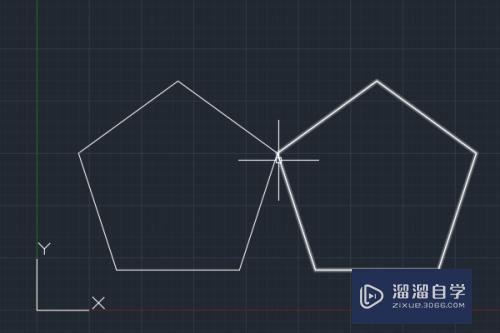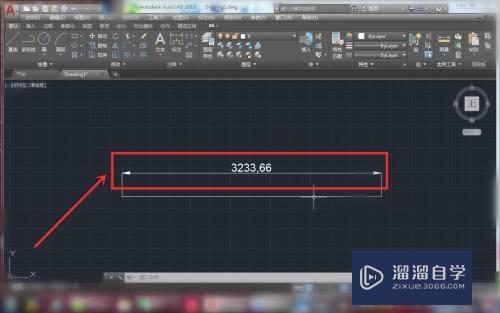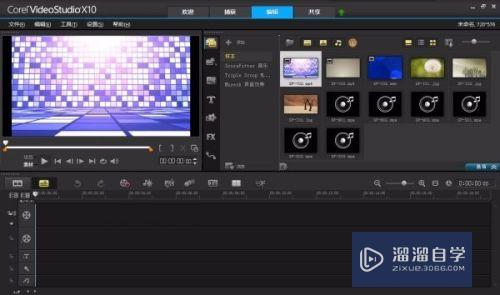PS中如何去掉黑眼圈(ps中如何去掉黑眼圈的方法)优质
PS中如何去掉黑眼圈?相信很多小伙伴都对这个问题很感兴趣。那么具体怎么操作呢?下面小渲就给大家分享一下。PS去掉黑眼圈的方法。希望能帮助到大家。
工具/软件
硬件型号:华为笔记本电脑MateBook 14s
系统版本:Windows10
所需软件:PS2019
方法/步骤
第1步
首先新建一个图层。然后把混合模式改为“柔光”。
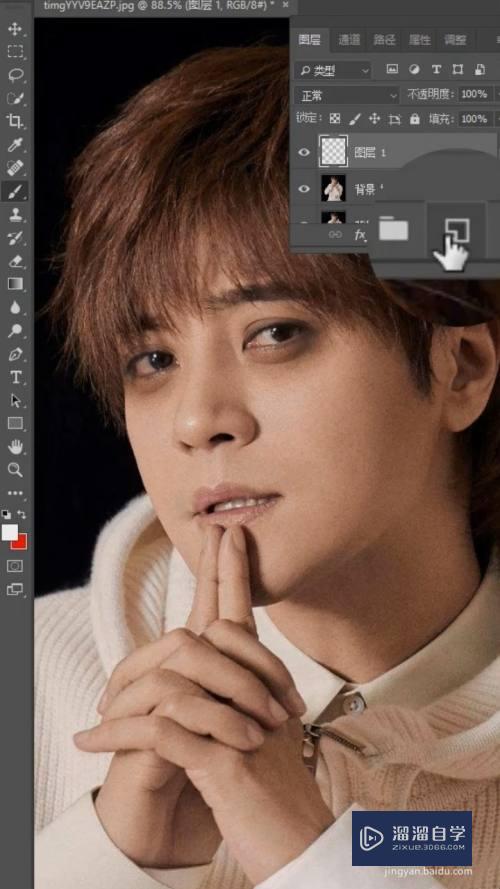
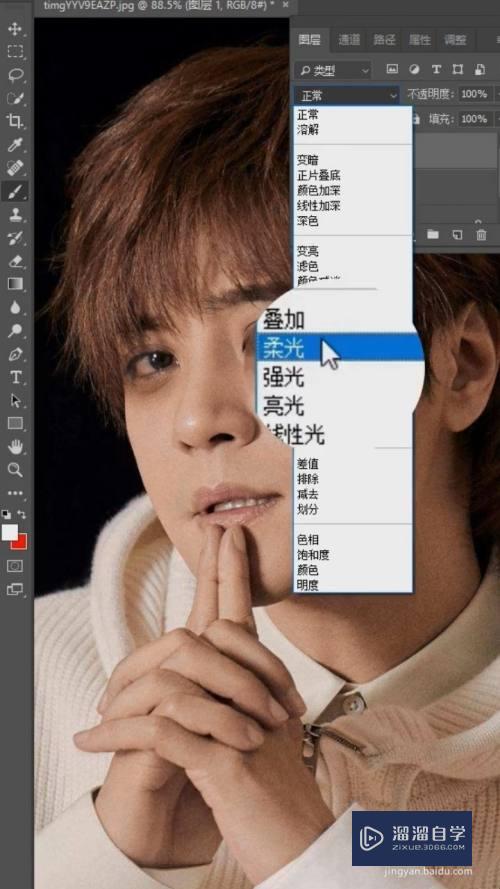
第2步
然后选择画笔工具。打开画笔设置。把硬度调为0。接着降低不透明度。
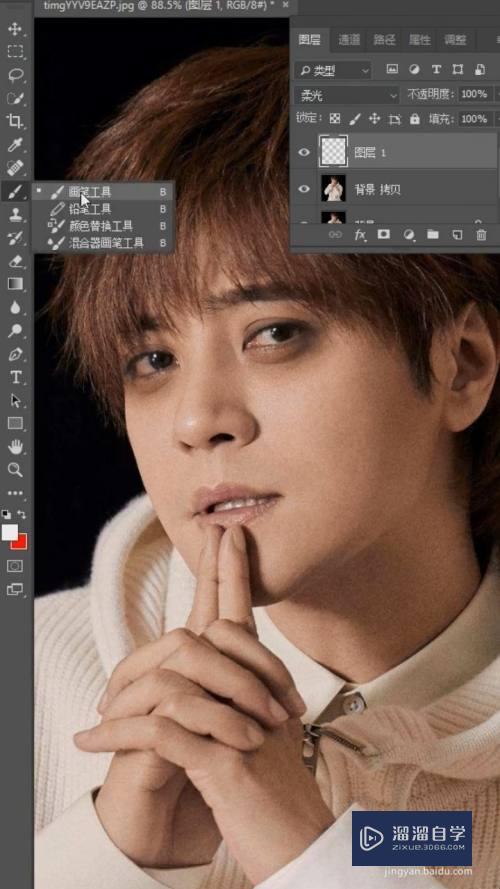
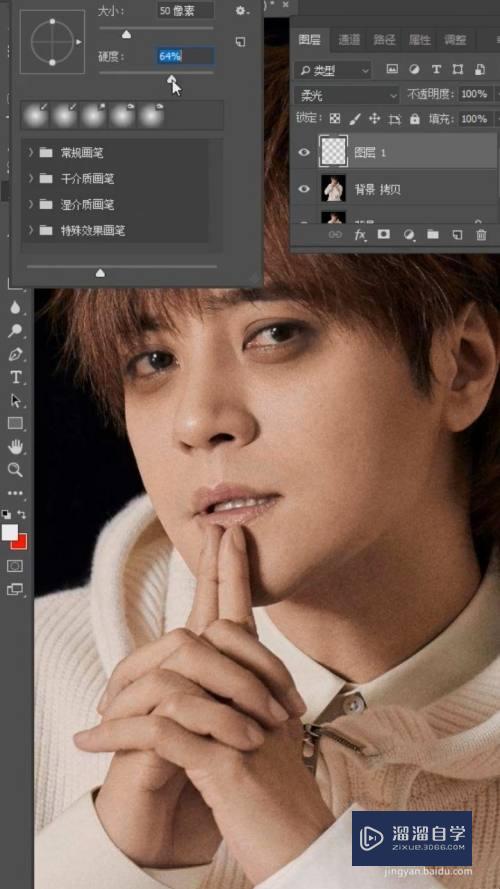
第3步
然后涂抹黑眼圈。即可完成。
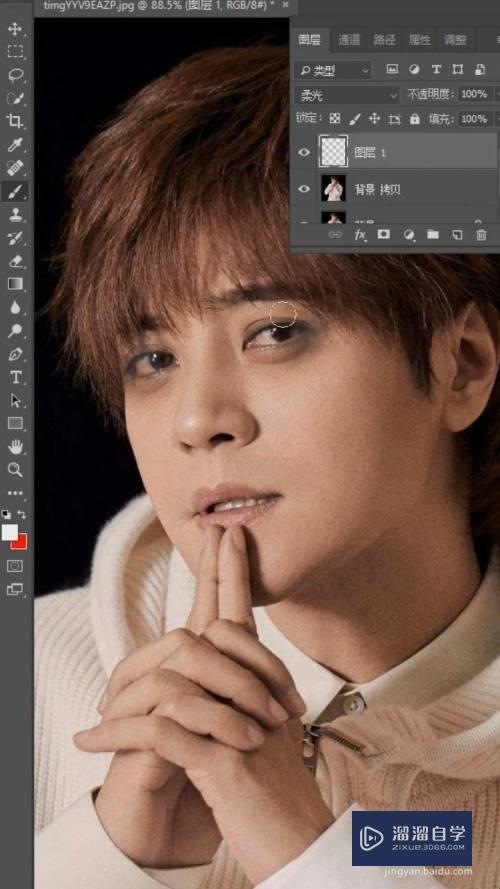
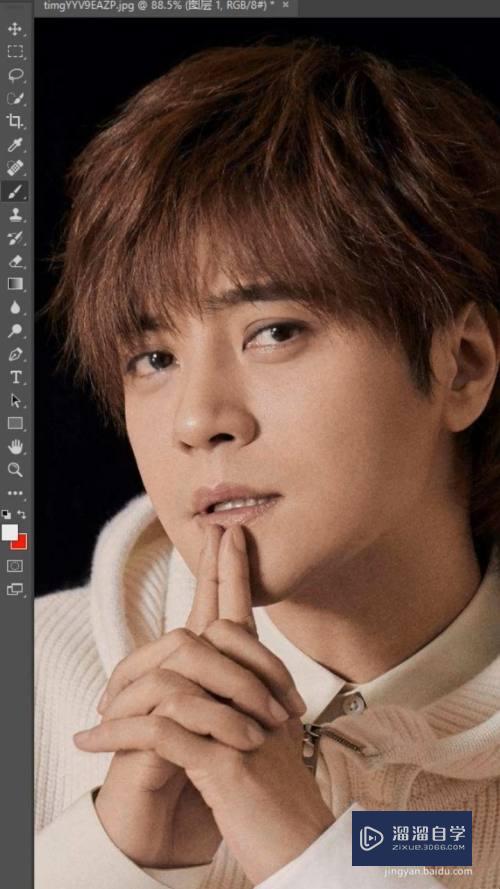
以上关于“PS中如何去掉黑眼圈(ps中如何去掉黑眼圈的方法)”的内容小渲今天就介绍到这里。希望这篇文章能够帮助到小伙伴们解决问题。如果觉得教程不详细的话。可以在本站搜索相关的教程学习哦!
更多精选教程文章推荐
以上是由资深渲染大师 小渲 整理编辑的,如果觉得对你有帮助,可以收藏或分享给身边的人
本文标题:PS中如何去掉黑眼圈(ps中如何去掉黑眼圈的方法)
本文地址:http://www.hszkedu.com/62871.html ,转载请注明来源:云渲染教程网
友情提示:本站内容均为网友发布,并不代表本站立场,如果本站的信息无意侵犯了您的版权,请联系我们及时处理,分享目的仅供大家学习与参考,不代表云渲染农场的立场!
本文地址:http://www.hszkedu.com/62871.html ,转载请注明来源:云渲染教程网
友情提示:本站内容均为网友发布,并不代表本站立场,如果本站的信息无意侵犯了您的版权,请联系我们及时处理,分享目的仅供大家学习与参考,不代表云渲染农场的立场!